Melhor Driver de Áudio para Windows 11 e Guia de Configuração
 Para obter som no seu PC com Windows 11 para músicas ou reuniões, você precisa de um driver de áudio. O Realtek HD Audio Driver é uma opção popular e vem com o Realtek HD Audio Manager, que permite ajustar seu som com recursos como equalizador e cancelamento de ruído.
Para obter som no seu PC com Windows 11 para músicas ou reuniões, você precisa de um driver de áudio. O Realtek HD Audio Driver é uma opção popular e vem com o Realtek HD Audio Manager, que permite ajustar seu som com recursos como equalizador e cancelamento de ruído.
Este guia mostrará como baixar um driver de áudio no Windows 11 e explicará por que o Realtek HD Audio Manager é tão comum.
Melhores drivers de áudio para Windows 11
1. Driver de Áudio de Alta Definição Realtek
Esta é a opção mais comum e confiável para usuários do Windows 11. Suporta áudio de alta definição, funciona com a maioria das placas de som integradas e geralmente vem pré-instalado. Se não, você pode baixar a versão mais recente diretamente do site oficial da Realtek ou da página de suporte do fabricante da sua placa-mãe ou laptop.
Prós:
- Ótima compatibilidade
- Boa qualidade de áudio
- Atualizações regulares
Contras:
- O Realtek Audio Manager pode desaparecer após atualizações
2. Driver de Áudio Genérico da Microsoft
Quando outros drivers falham, este driver embutido do Windows entra em ação. Não é sofisticado, mas é estável e funciona em quase qualquer sistema. Você não precisa baixá-lo separadamente, pois o Windows o instala automaticamente quando nenhum outro driver adequado é encontrado. Ele também pode ser instalado através do Gerenciador de Dispositivos. Vamos explicar como nas diretrizes abaixo.
Prós:
- Compatibilidade universal
- Sem instalação necessária
Contras:
- Qualidade de som básica
- Sem suporte para aprimoramentos ou recursos avançados
3. Drivers Específicos do Fabricante (ASUS, Dell, HP, etc.)
Se o seu dispositivo veio com um driver de áudio personalizado, vale a pena mantê-lo. Esses drivers são ajustados especificamente para seu hardware e podem oferecer melhor estabilidade ou recursos extras em comparação com os genéricos. Você pode encontrar esses drivers no site oficial de suporte da marca do seu PC, como suporte da ASUS, suporte da Dell ou suporte da HP.
Prós:
- Otimizado para seu dispositivo
- Pode oferecer melhor desempenho ou ferramentas
Contras:
- Atualizações podem ser pouco frequentes
- Mais difícil de encontrar em dispositivos mais antigos
Como baixar um driver de áudio no Windows 11?
1. Use o Gerenciador de Dispositivos
- Comece clicando com o botão direito no ícone Iniciar e depois toque em Gerenciador de Dispositivos.
-
Expanda a seção Entradas e saídas de áudio, clique com o botão direito no driver mostrado e clique em Atualizar driver.
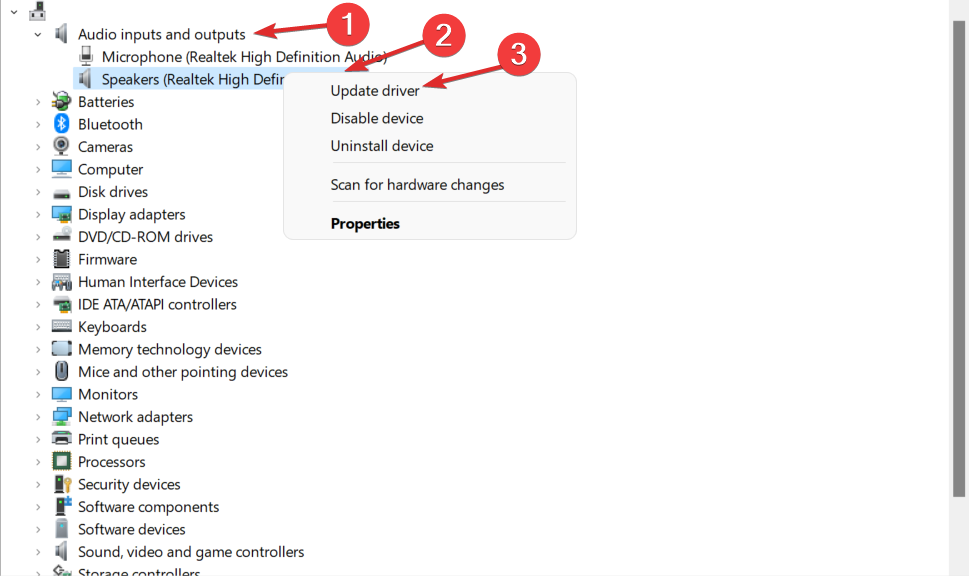
-
Escolha Pesquisar automaticamente por drivers.
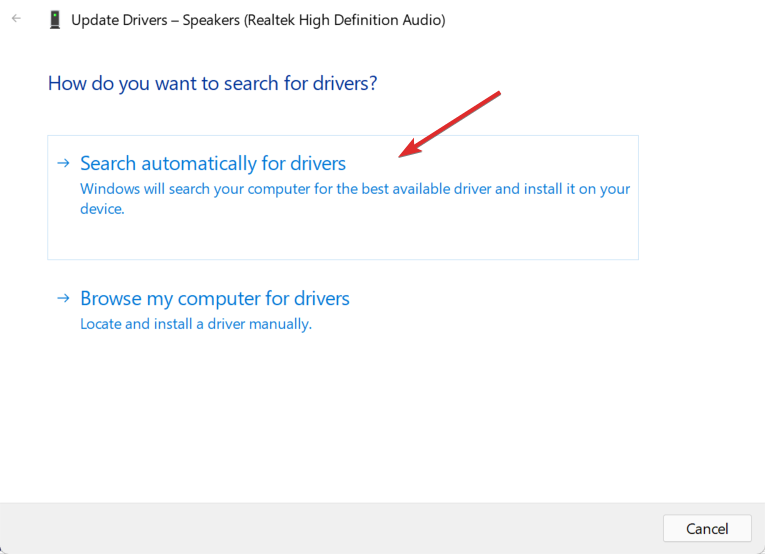
-
Escolha a opção Selecionar drivers atualizados no Windows Update.
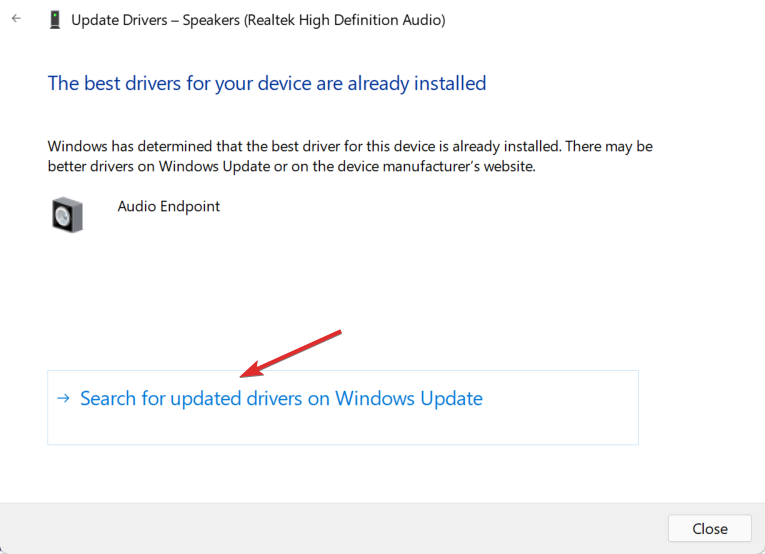
-
Vá para Opções avançadas, seguido de Atualizações opcionais, onde você encontrará o driver de áudio pronto para download. Marque a caixa ao lado e selecione o botão Baixar e instalar.
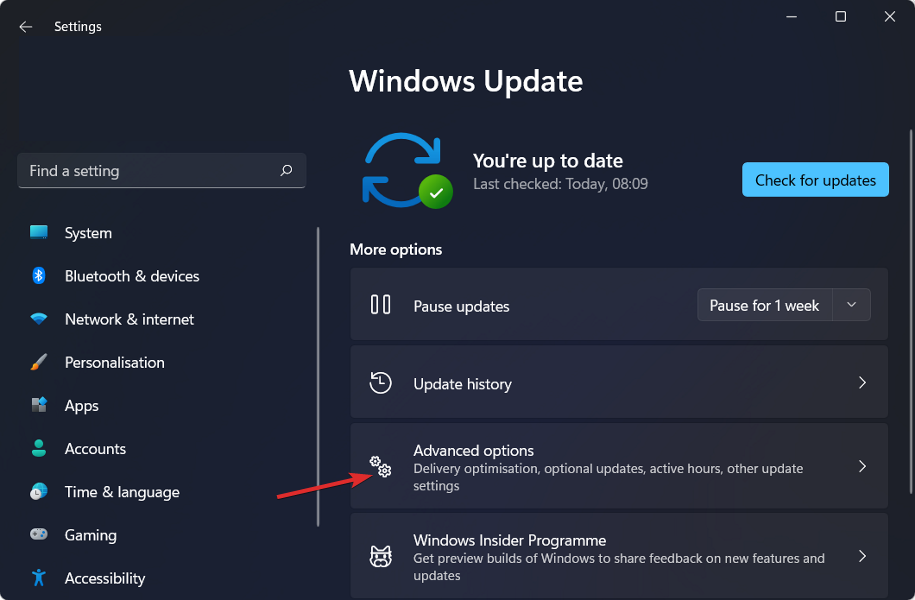
2. Use o site do fabricante do seu dispositivo
-
Acesse o site do fabricante da sua placa-mãe. Vamos usar a Lenovo como exemplo, então se você também usa Lenovo, vá para a página da Lenovo e clique em PC para encontrar o modelo do seu computador.
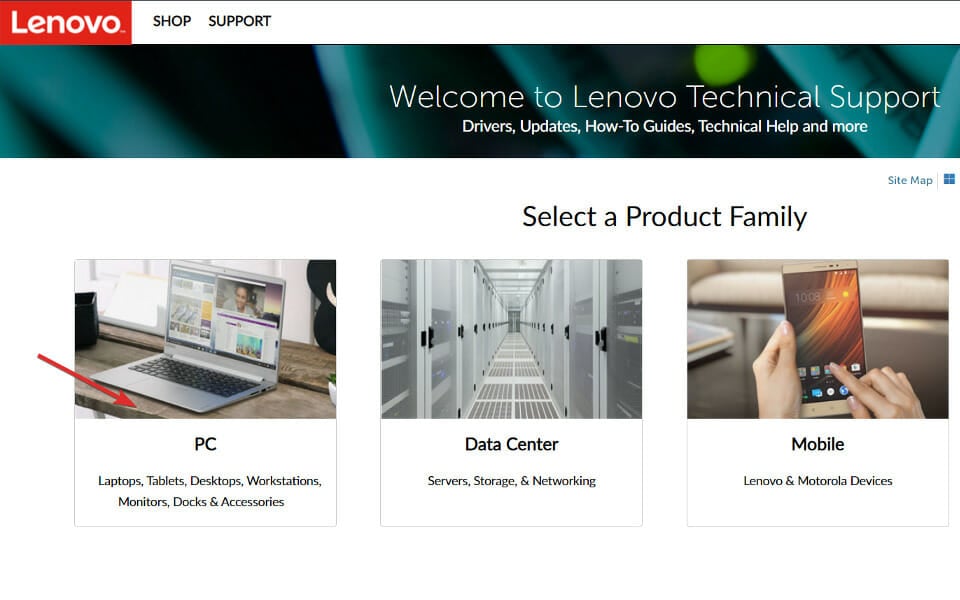
-
Clique na seção Drivers e software após entrar no modelo do seu dispositivo.
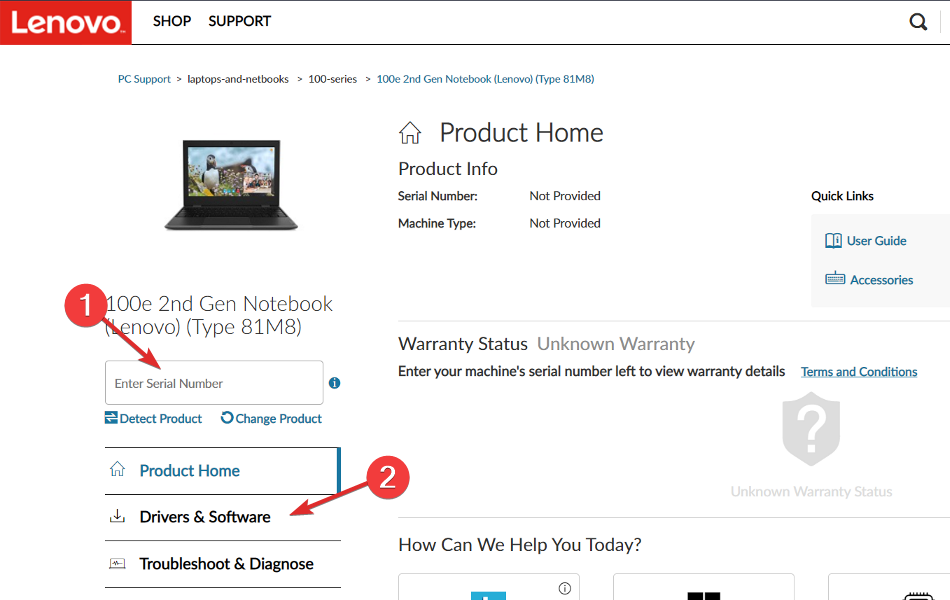
-
Digite áudio na barra de pesquisa e clique no resultado. Aqui você verá o driver de áudio que precisa baixar.
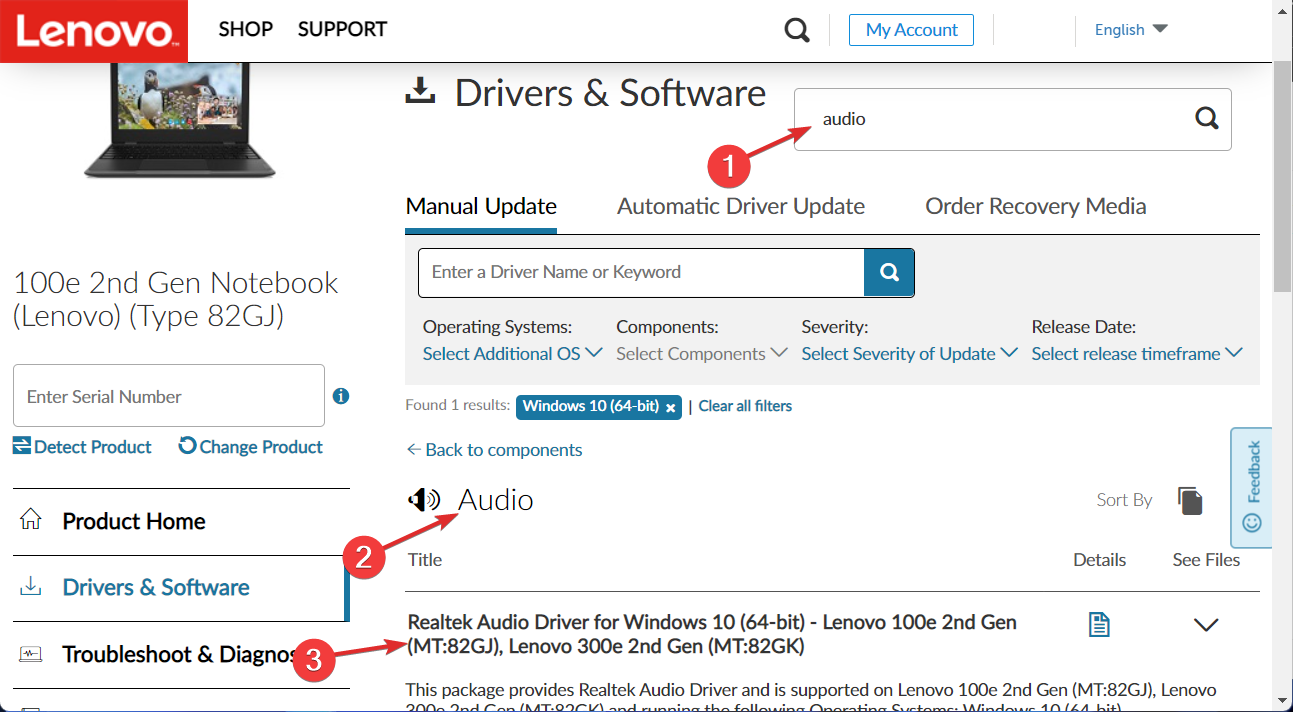
É importante que você use apenas os drivers oferecidos pelo seu fabricante, pois os outros não serão compatíveis com seu PC e causarão mais problemas.
3. Use um software de terceiros
Baixar um driver manualmente que seu computador requer não é algo ao qual você precisa se acostumar. Existem ferramentas de software de terceiros destinadas a atualizar, reparar e baixar quaisquer drivers do seu PC.
O software manterá seu PC em ótimas condições de operação e garantirá que você não encontre erros relacionados a drivers ao longo do caminho.
Se você baixou manualmente o driver de áudio no Windows 11 e agora enfrenta problemas com ele, confira nosso guia sobre como corrigir problemas no Realtek HD Audio Driver. No entanto, se você usou o Outbyte Driver Updater para isso, não precisará de mais assistência, pois ele cuidará de tudo.
Também temos um guia sobre como atualizar o driver de áudio de alta definição da AMD, então não perca.
Manter seus drivers atualizados pode prevenir o erro de Aplicativo sttray64.exe e outros erros, então não se esqueça de atualizar os drivers regularmente.
Manter seus drivers de áudio atualizados ajuda a evitar problemas sonoros. Para mais informações, confira os melhores drivers de áudio para Windows 10, como corrigir problemas com drivers de áudio USB, problemas com drivers de áudio genéricos e o que fazer se o seu Realtek HD Audio Manager estiver ausente.
Este guia foi útil para você? Deixe um comentário na seção abaixo e diga-nos o que você acha, bem como se tem mais métodos em mente.













